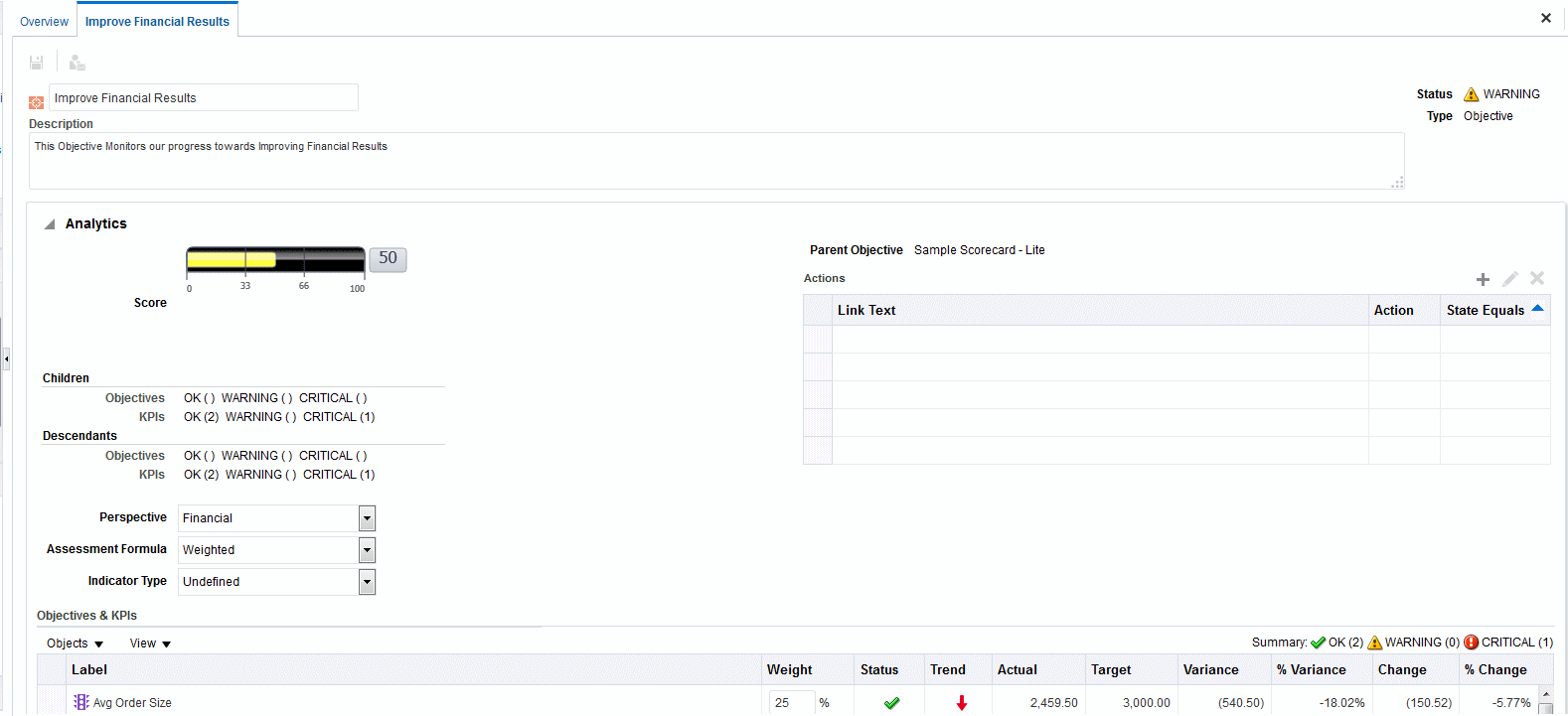Célkitűzések létrehozása
Létrehozhat egy vagy több célkitűzést.
A létrehozott célkitűzésnek stratégiába illeszkedőnek és fő teljesítménymutatókkal mérhetőnek kell lennie.
A célkitűzésekről a további tudnivalókat lásd: A célkitűzések meghatározása.
Célkitűzés létrehozásának lépései a következők:
-
Nyissa meg szerkesztésre azt a scorecardot, amelyhez célkitűzést szeretne létrehozni. A további tudnivalókat lásd: Scorecardok megnyitása vagy szerkesztése.
-
A Stratégia ablaktáblában:
-
Ha a létrehozni kívánt célkitűzés függetlenül megvalósítható, jelölje ki a gyökér célkitűzést.
-
Ha a létrehozni kívánt célkitűzésnek egy magasabb szintű célkitűzésnek kell megfelelnie, jelölje ki a magasabb szintű célkitűzést.
-
-
Kattintson az eszköztáron a Célkitűzés létrehozása gombra, vagy kattintson a jobb gombbal, és válassza a Célkitűzés létrehozása parancsot.
Megjelenik a Scorecard-szerkesztő: Célkitűzés részletei lap. Az ábrán példa látható célkitűzés megjelenítésére a Célkitűzés részletei lapon.
-
Jelölje ki a célkitűzés alapértelmezett nevét a bal felső sarokban, és írja be a célkitűzés új nevét.
-
A Leírás mezőben adja meg a célkitűzés leírását.
-
Adja meg az elemzési adatokat (beleértve a célkitűzés állapotának és teljesítményének mérésére szolgáló fő teljesítménymutatókat) az Elemzések ablaktábla kitöltésével. A további tudnivalókat lásd: Az Elemzések ablaktábla kitöltése célkitűzéseknél vagy kezdeményezéseknél.
-
Adja meg együttműködésre vonatkozó adatokat az Együttműködés ablaktábla kitöltésével az alábbiak szerint:
-
(nem kötelező) Vegyen fel megjegyzéseket a Megjegyzés hozzáadása gombra kattintás után megjelenő Megjegyzés hozzáadása párbeszédpanel segítségével A további tudnivalókat lásd: Tudnivalók a megjegyzésekről.
-
Adja meg a felhasználók számára elérhető üzleti tulajdonost a Felhasználó beállítása gombra kattintás után megjelenő Üzleti tulajdonos kijelölése párbeszédpanelen. (Alapértelmezés szerint az üzleti tulajdonos a scorecard létrehozója.)
-
(nem kötelező) Vegyen fel kapcsolódó dokumentumokat az Új sor gombra kattintás után megjelenő Új kapcsolódó dokumentum párbeszédpanel segítségével. A további tudnivalókat lásd még: Kapcsolódó dokumentumok terület.
-
-
Vegyen fel kapcsolódó elemeket a Kapcsolódó elemek ablaktáblában az alábbiak szerint:
-
Vegyen fel egy több olyan célkitűzést, amely hatással van vagy támogatja ezt a célkitűzést (azaz amely segíti vagy hátráltatja megvalósítását ). Ehhez húzza át a célkitűzést a Stratégia ablaktáblából az Okok táblázatba.
A Kiváltó kapcsolat párbeszédpanel jelenik meg, amelyen megadhatja, hogy milyen szoros kapcsolatban állnak a célkitűzések, és hogy a kiváltó célkitűzés értékeinek változása közvetlen vagy ellentétes hatással van-e erre a célkitűzésre.
Például az Ügyfélkapcsolatok javítása célkitűzéshez áthúzhatja a következő célkitűzéseket, amelyek előidézhetik (segíthetik vagy hátráltathatják) ezt: Ügyfél-válaszadásidő csökkentése és Problémamegoldás javítása.
-
Vegyen fel egy vagy több kezdeményezést (azaz a célkitűzés teljesítéséhez szükséges feladatokat). Kezdeményezés hozzáadásához húzza azt át a Kezdeményezések ablaktábláról A célkitűzést szolgáló kezdeményezések táblázatba.
A Kezdeményezés kapcsolatai párbeszédpanel jelenik meg, amelyen megadhatja, hogy milyen szoros kapcsolatban áll a kezdeményezés és a célkitűzés, és hogy a kezdeményezés értékeinek változása közvetlen vagy ellentétes hatással van-e a célkitűzésre.
-
Vegyen fel egy több olyan célkitűzést, amelyre ez a célkitűzés hatással van, vagy amelyet támogat. Ehhez húzza át a célkitűzést a Stratégia ablaktáblából az Hatások táblázatba.
A Kiváltó kapcsolat párbeszédpanel jelenik meg, amelyen megadhatja, hogy milyen szoros kapcsolatban állnak a célkitűzések, és hogy a kiváltó célkitűzés értékeinek változása közvetlen vagy ellentétes hatással van-e erre a célkitűzésre.
-
-
Kattintson a Mentés gombra.
Az Elemzések ablaktábla kitöltése célkitűzéseknél vagy kezdeményezéseknél
Célkitűzés vagy kezdeményezés létrehozásakor meg kell adnia az ezekhez tartozó elemzéseket az Elemzések ablaktáblában.
Az Elemzések ablaktábla kitöltésének lépései a következők:
-
A Nézőpont mezőben jelölje ki azt a nézőpontot, amelyhez a célkitűzést vagy a kezdeményezést igazítani kell.
Megjegyzés:
Rendeljen hozzá egy nézőpontot, minden egyes célkitűzéshez vagy kezdeményezéshez. Ez megkönnyíti a kiváltó kapcsolatok definiálását a stratégiai térképek létrehozásakor. -
Az Előrejelző értékelés képlete mezőben jelölje ki a kezdeményezés vagy a célkitűzés összteljesítményének értékeléséhez használni kívánt szabályt. Például válassza a Legrosszabb eset beállítást annak megadásához, hogy a legrosszabbul teljesítő alárendelt fő teljesítménymutató vagy célkitűzés állapotát kell használni.
-
(csak célkitűzésnél) A Jelzőtípus mezőben adja meg, hogy a célkitűzés teljesítménye hatással van-e más célkitűzésekre, vagy ezt befolyásolja-e más célkitűzések teljesítménye, illetve egyéb adat vagy folyamat (például előrevetített vagy hátravetített).
-
(csak kezdeményezésnél) A Prioritás mezőben jelölje ki a kezdeményezés fontosságát és sürgősségét jelző prioritást.
-
(csak kezdeményezésnél) Adja meg a kezdő dátumot, az esedékesség dátumát és a befejezés dátumát.
-
A Műveletek területen vegye fel azokat a felhasználóknak szánt műveletre mutató hivatkozásokat, amelyekkel a célkitűzés vagy a kezdeményezés állapotára vonatkozó műveleteket hajthatnak végre. A további tudnivalókat lásd: Műveletek társítása a scorecard kezdeményezéséhez vagy célkitűzéséhez. A további tudnivalókat lásd: Mik a műveletek?.
-
A Célkitűzések és fő teljesítménymutatók vagy a Kezdeményezések és fő teljesítménymutatók figyelőlistában vegye fel a célkitűzés vagy a kezdeményezés állapotának és teljesítményének mérésére használni kívánt fő teljesítménymutatókat.
Megjegyzés:
Ha nincsenek definiált fő teljesítménymutatók, vagy ha igényeinek jobban megfelelő fő teljesítménymutatót szeretne definiálni, a Scorecard-szerkesztő segítségével létrehozhatja a kívánt fő teljesítménymutatót. A további tudnivalókat lásd: Fő teljesítménymutatók létrehozása.Tanács:
A Célkitűzések és fő teljesítménymutatók vagy a Kezdeményezések és fő teljesítménymutatók figyelőlistában megjelenő oszlopokat megváltoztathatja. Ehhez válassza a Nézet, majd a További oszlopok megjelenítése elemet a További oszlopok megjelenítése párbeszédpanel megnyitásához, amelyen oszlopokat vehet fel vagy távolíthat el.Fő teljesítménymutató hozzáadásának lépései a következők:
-
Kattintson a Mentés gombra. A fő teljesítménymutató hozzáadása előtt mentenie kell az új célkitűzést vagy kezdeményezést.
-
Kattintson az Objektumok elemre a Célkitűzések és fő teljesítménymutatók vagy a Kezdeményezések és fő teljesítménymutatók figyelőlistában, és válassza a Fő teljesítménymutató hozzáadása műveletet. Megjelenik a KPI kiválasztása párbeszédpanel.
Megjegyzés:
A fő teljesítménymutatót áthúzhatja a Katalógus ablaktábla scorecardhoz vagy a Scorecard dokumentumok ablaktáblából (ha a fő teljesítménymutatót aktuális scorecard mappába mentették) a figyelőlistába. Ha ezt a módszert választja, megjelenik a KPI hozzáadása párbeszédpanel. -
Válasszon ki egy fő teljesítménymutatót és kattintson az OK gombra. A Fő teljesítménymutató hozzáadása párbeszédpanel jelenik meg.
-
Ha a fő teljesítménymutatóhoz dimenziók tartoznak, akkor minden dimenzióhoz adjon meg egy vagy több értéket, válassza a Változó használata elemet, és adja meg a változót, vagy válassza a Nézőpont használata elemet a szempont területen kijelölt érték vagy értékek használatához. A nézőponti területről a további tudnivalókat lásd: Tudnivalók a szempont területről.
-
A Felirat mezőben adja meg a fő teljesítménymutató nevét, amely a Stratégia ablaktáblában fog megjelenni.
-
Kattintson az OK gombra.
Megjegyzés:
A Stratégia ablaktáblába vagy a Kezdeményezések ablaktáblába felvett fő teljesítménymutató számos tulajdonságát a kiindulási fő teljesítménymutatóból veszi, ahogy az eredetileg definiálva volt a KPI-szerkesztőben. Néhány ilyen alaptulajdonságot felülírhat és testreszabhat a scorecardon való használathoz. A fő teljesítménymutató felülírható tulajdonságai közé tartozik a felirat, a leírás és az üzleti tulajdonos. Nézőpontot és jelzőtípust is hozzárendelhet. A dimenziók rögzítését azokhoz a dimenziókhoz is beállíthatja, amelyeket a fő teljesítménymutató definíciójában rögzítetlenül hagyott. A KPI tulajdonságok felülbírálásáról a további tudnivalókat lásd: A fő teljesítménymutató részletes adataival kapcsolatos műveletek.
-